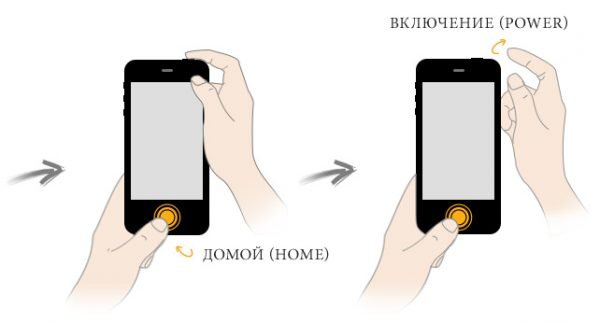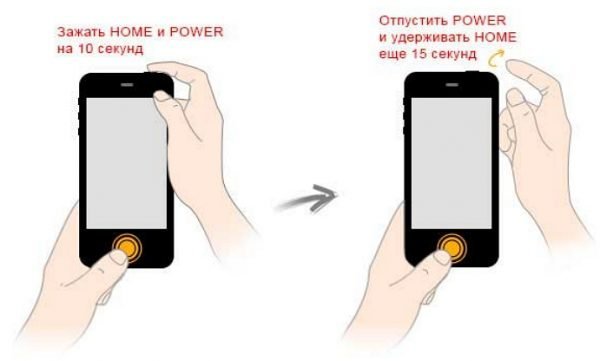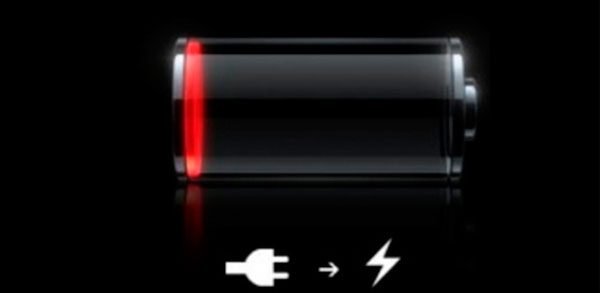Не включается айфон после долгого неиспользования что делать
Айфон не включается, черный экран — что делать
Не включается Айфон? Решение есть.
Айфон не включается и на нем горит яблоко? Либо же экран полностью черный и iPhone никак не реагирует на нажатия кнопок? Обе этих проблемы могут случиться с любым пользователем iPhone, причем ронять смартфон для этого необязательно. О том, что делать, если Айфон не включается рассказали в этой инструкции. Решить проблему можно без похода в сервисный центр и сопутствующих этому трат.
Содержание:
Выполните «жесткую» перезагрузку
Первое, что нужно сделать, если Айфон не включается — выполнить его принудительную (она же «жесткая») перезагрузку. Она выводит iPhone из режима восстановления, который мог быть случайно включен и просто сбрасывает программные ошибки на устройстве.
Принудительная перезагрузка по-разному выполняется на различных моделях iPhone.
На iPhone 6s, iPhone 6, iPhone 5s и более ранних моделях. Одновременно нажмите кнопки «Домой» и «Питание» (кнопка включения, располагается сбоку или наверху корпуса) и удерживайте их в течение 15 секунд до тех пор, пока на экране не появится логотип Apple.
На iPhone 7 и iPhone 7 Plus. Одновременно нажмите кнопку уменьшения громкости и кнопку «Питание» (боковую) и удерживайте их в течение 15 секунд до появления логотипа Apple.
На iPhone 8/8 Plus, iPhone X и более новых моделях. Нажмите и сразу отпустите кнопку увеличения громкости. Нажмите и сразу отпустите кнопку уменьшения громкости. После зажмите боковую кнопку и удерживайте ее в течение 15 секунд до появления логотипа Apple.
? Запомните как выполняется принудительная перезагрузку на вашем устройстве. Она способна помогать в большинстве подобных сбоев, которые могут случаться на iPhone.
Принудительная перезагрузка полностью безопасна. Ее выполнение не приводит к удалению каких-либо данных на iPhone, поэтому выполнять ее можно без опасений.
❗ Способы восстановления iPhone в этой инструкции размещены от простого к сложному. Если «жесткая» перезагрузка не помогла, переходите к следующему способу. Он должен будет помочь решить проблему.
Подключите iPhone к зарядному устройству
Часто Айфон не включается и не подает никаких признаков жизни из-за того, что его аккумулятор сел. Подключите смартфон к зарядному устройству и оставьте подключенным на час.
Несколько важных рекомендаций, которые следует учесть:
⚡ Как понять что iPhone начал заряжаться?
Если на экране логотип аккумулятора с кабелем Lightning — iPhone не заряжается и просит подключения к зарядному устройству. Если такой логотип отображается после того, как вы поставили iPhone на зарядку, значит кабель или адаптер вышли из строя. Воспользуйтесь другими зарядными аксессуарами.
Если же на экране отображается только аккумулятор, значит зарядка успешно выполняется. Переживать стоит только если этот логотип без изменений показывается на дисплее более 30 минут. В таком случае так же следует заменить зарядный адаптер и кабель.
Подключите iPhone к iTunes в режиме восстановления
Если же ни на зарядку, ни на «жесткую» перезагрузку iPhone не реагирует, смартфон необходимо перевести в режим восстановления. Тут сразу отметим, что непосредственно восстановление iPhone может не понадобиться. Обо всем по порядку.
Первым делом попытайтесь вернуть iPhone в рабочее состояние без восстановления. Этот способ спасал тысячи iPhone без удаления данных, которое подразумевает восстановление. Поэтому настоятельно рекомендуем первоначально воспользоваться им.
Шаг 1. Подключите iPhone к компьютеру при помощи кабеля USB и запустите iTunes (окно Finder в macOS Catalina).
Шаг 2. Введите iPhone в режим восстановления. Для этого:
Примечание: iPhone должен обязательно быть подключенным к компьютеру через кабель USB.
Шаг 3. В окне iTunes нажмите «Извлечь iPhone».
Шаг 4. Выполните перезагрузку iPhone. Для этого просто зажмите кнопку «Питание» (боковую кнопку). Также вы можете выполнить принудительную перезагрузку при помощи способа, описанного выше.
В результате этой операции ваш iPhone может включиться и вновь заработать как прежде без необходимости восстановления.
Восстановите iPhone через iTunes
Если Айфон не включается и после подключения к компьютеру, то выручит только восстановление.
❗ В большинстве случаев восстановление подразумевает собой удаление всех данных с устройства. Вернуть их получится только при наличии актуальной резервной копии.
Шаг 1. Подключите iPhone к компьютеру при помощи кабеля USB и запустите iTunes (окно Finder в macOS Catalina).
Шаг 2. Введите iPhone в режим восстановления. Для этого:
Примечание: iPhone должен обязательно быть подключенным к компьютеру через кабель USB.
Шаг 3. iTunes сообщит об обнаружении iPhone в режиме восстановления. В открывшемся окне выберите «Обновить». Первоначально следует выбирать именно эту опцию, так как она может позволить вернуть устройство в рабочее состояние без потери данных.
Если восстановление без потери данных возможно, начнется процесс обновления iPhone. Дождитесь его окончания. ❗ Ни в коем случае не отключайте iPhone от компьютера.
Шаг 4. Если же обновление завершится ошибкой, то следует выполнить восстановление. Вновь введите iPhone в режим восстановления (шаг № 2) и в открывшемся окне iTunes выберите «Восстановить». Дождитесь окончания операции.
В результате обновления или восстановления ваш iPhone вновь вернется в рабочее состояние.
Если ничего не помогло
Ни один из перечисленных выше способов не помог? Это означает, что в вашем iPhone произошла физическая поломка и нужно обращаться в сервисный центр.
Из-за чего Айфон не включается?
1. Вышедший из строя аккумулятор — самая частая причина, по которой iPhone перестает включаться. Если вы прежде замечали, что смартфон стремительно разряжался, выключался на 10-30% заряда, отключался на холоде и с ним происходили какие-либо другие подобные аномалии, значит проблема точно с батареей.
Поможет замена. Цена вопроса в большинстве сервисных центрах России — 1500-3000 рублей. В авторизованных сервисных центрах Apple в России дороже — 3000-7000 тысяч рублей.
2. Поломка контроллера питания — еще одна очень частая причина выхода iPhone из строя. Симптомы до выхода смартфона из строя схожи с поломкой аккумулятора — случайные отключения устройства, перегрев.
Замена относительно недорогая. Поменять контроллер питания или другую микросхему, связанную с процессом зарядки можно по цене около 2000 рублей.
3. Выход из строя других комплектующих. iPhone может не включаться из-за поломки десятков различных комплектующих, вплоть до материнской платы. Чаще всего так происходит после падения смартфона. Определить, что именно сломалось можно только в ходе диагностики.
Ремонт может разорить. Если iPhone не перегревался до поломки, то лучше сразу начать молиться о том, чтобы материнская плата была в целости. Ее замена, особенно на новых моделях iPhone, встанет в копеечку. Цена вопроса — до 30 000 рублей.
Перед походом в сервисный центр рекомендуем обратиться в официальную поддержку Apple. Специалисты компании охотно помогут советом.
И еще один способ — Tenorshare ReiBoot
Вы также можете использовать профессиональные инструменты для ремонта, чтобы решить свои проблемы. Tenorshare ReiBoot— лучшее программное обеспечение, которое может решить наиболее распространенные системные проблемы iOS, такие как зависание iTunes (переход в режим восстановления) и резервное копирование вашего устройства iOS (выход из режима восстановления).
Эти операции выполняются одним ключом, а личные данные сохраняются без ввода пароля. Tenorshare ReiBoot также решает более 50 кризисных проблем, с которыми не справляется даже iTunes. Такие, как черный экран (синий экран, сбой и т. д.), сбой логотипа, сброс и разблокировка. Загрузив и установив самую последнюю прошивку (режим «Восстановление операционной системы»), эту операцию можно выполнить, не зная пароля. В стандартном режиме ремонта вы не потеряете свои данные. Но если ваша система имеет серьезные проблемы и нуждается в «глубоком ремонте», ваши данные будут потеряны.
Шаг 1. Вам необходимо скачать и установить последнюю версию программы на свой компьютер. Запустите программу и подключите iPhone к компьютеру с помощью USB-кабеля.
Шаг 2. После идентификации устройства нажмите кнопку «Начать».
Шаг 3. В этом режиме нажмите «Стандартный ремонт».
Шаг 4. После идентификации устройства вам будет предложено выбрать версию прошивки (по умолчанию используется последняя версия c официального сайта Apple).
Шаг 5. Загрузка займет некоторое время.После загрузки прошивки необходимо нажать кнопку «Исправить сейчас».
Шаг 6. Процесс восстановления должен подождать несколько минут. После успешного ремонта iPhone можно использовать в обычном режиме.
Не включается айфон, что делать?
Всем привет, уважаемые пользователи! В сегодняшней статье, я бы хотел вам рассказать, как мне позавчера пришлось реанимировать свой айфон. В итоге нашел множество полезной информации, с которой хотел бы поделиться с вами в этой статье, если вдруг у вас тоже не включается айфон.
Итак, начнем с того, что, прежде всего iPhone с яблоком на задней панели давно стал для нас незаменимым компаньоном. Гаджет помогает нам в работе и общении, поездки в общественном транспорте становятся веселее с музыкой, книгами и различными приложениями для iPhone. Иногда пользователи сталкиваются с проблемой, что их смартфон не включается. Причин у такой проблемы достаточно много, но в 50% случаев запустить любимый гаджет можно своими силами. Не обращаясь в специализированные сервисы. Об этом и о многом другом я подробно расскажу в данном материале. Мы с вами разберем разные причины и объясним, как можно запустить устройство. В этом вам помогут фотоматериалы и конечно же советы профессионалов.
После прочтения статьи, вы узнаете:
— Как запустить айфон после долгого простоя.
— Как включить айфон, если длительная зарядка не помогает.
— Что делать, если не включается айфон, но при этом горит яблоко.
— Как восстановить айфон при помощи DFU.
— Причины, из-за которых устройство не получается включить.
— Не включается айфон, что делать?
Также рекомендую вам, уважаемые друзья ознакомиться с разделом, где описаны технические поломки, которые являются причиной черного экрана у iPhone.
ВАЖНО! Инструкции, описанные в этой статье, подойдут для всех моделей смартфона от Apple, включая последние версии. Также с этой проблемой могут столкнуться и владельцы других «яблочных» гаджетов – «iPad» и «iPod». Пути решения для планшета и мультимедийного плеера точно такие же.
Не включается айфон из-за полной разрядки
Довольно часто пользователь забывает поставить свой iPhone на зарядку, гаджет долгое время лежит разряженным. После такого «простоя» устройство может отказываться включаться даже при подключении к зарядному устройству. Если у вас такой случай, то вы сможете быстро вернуть телефон в рабочее состояние. Секрет прост – нужно дать телефону полежать 15-20 минут.
После этого iPhone должен запуститься. Также некоторые владельцы техники Apple рекомендуют подольше подержать палец на кнопке включения, если телефон долго находился в разряженном состоянии. В зависимости от модели, после 15-20 минут подключенное к сети устройство само загорится или вам самим придется его активировать. Дополнительная информация почему еще может тормозить айфон, вы можете прочесть в этом выпуске — читать дальше..
Полезный совет! Не рекомендуется надолго оставлять телефон в разряженном состоянии. Это касается любых гаджетов, включая устройства от Apple. Нахождение в разряженном состоянии негативно влияет на состояние аккумулятора. Старайтесь вовремя заряжать телефон, чтобы всего его составляющие прослужили как можно больше.
Есть еще важный момент – долгое нахождение на морозе. Иногда пользователь выходит из дома с полностью заряженным устройством, а через два часа у него не включается айфон, при этом включить его не получается. Вам важно запомнить, что аккумуляторы портативных устройств при низких температурах разряжаются гораздо быстрее. Перед тем как ставить остывший смартфон на зарядку, рекомендуется прогреть его в руках, а только потом подключать зарядное устройство.
Ну как? Помогло? Отлично! Если же на дисплее устройство все тот же черный экран, то ознакомьтесь с другими решениями этой проблемы здесь
Вторая причина черного экрана
Если iPhone полностью заряжен, но при этом вы не можете его включить, то причиной такого «поведения» может стать режим сохранения. Некоторые модели iPhone автоматически переходят в этот режим, если их редко перезагружают. Чаще всего такая странность встречается на третьем и четвертом поколении. Вывести гаджет из режима сохранения очень просто: необходимо одновременно зажать кнопки «Домой» и «Включение», необходимо держать их 15-20 секунд.
После этого действия на экране должен появиться логотип с яблоком. Подождите 1-2 минуты, после этого телефон загрузиться в нормальном режиме. Переход в режим сохранение и полная разрядка – это самые распространенные причины черного экрана. Если не один из этих способов не помог, то проблема, скорее всего, кроется где-то глубже.
Полезный совет! Зажатые кнопки «Домой» и Включение» могут помочь вам и в других ситуациях. Особенно это актуально с зависшим приложением. Не нужно ждать 10 минут, пока устройство самостоятельно справится с ошибкой в работе программы – просто перезагрузить iPhone этой комбинацией.
Не включается айфон – горит яблоко
В редких случая появляется дефект, когда телефон не включается, но при этом на дисплее может появляться и пропадать эмблема Apple. Причин у такой проблемы может быть несколько:
Во-первых: Обновление до последней версии операционной системы iOS прошло неудачно. Обычно это происходит из-за отключения устройства от зарядного устройства во время обновления, его отключение или из-за программного сбоя.
Во-вторых: Сбой при попытке восстановить резервную копию операционной системы. Происходит это из-за неправильного восстановления и не соблюдений рекомендаций, который дает сам установщик.
В-третьих: Неудачный джейлбрейк. Взлом системы iOS– это всегда риск, а если вы еще и скачали некачественную сборку, то шансы частично вывести устройство из строя крайне высоки.
В-четвертых : Решение такой проблему можно найти тут
Независимо от того, что привело к такой проблеме, решить ее можно довольно легко. Нам поможет режим восстановления, который необходимо запустить. ВАЖНО! Для выполнения этого действия помимо самого iPhone нам понадобится компьютер, USB-шнур для подключения и установленный iTunes последней версии. После этого можно начинать.
1. Нам необходимо включить iTunes на персональном компьютере или ноутбуке. Проверьте, нет ли обновлений для этой программы. Рекомендуется использовать последнюю версию, чтобы результат был удачным.
2. Теперь подключаем USB-кабель к компьютеру, но при этом телефон пока ко второму концу кабеля подключать не нужно.
Берем iPhone и зажимаем кнопки «Домой» и «Включение», ждем 20 секунд, пока на экране не заметите открытия системного меню. Теперь зажимаем кнопку «Домой» на устройстве и в таком положении подключаем его к компьютеру. Необходимо удерживать эту кнопку до того момента, пока вы не увидите на экране iPhone изображение штекера и логотип iTunes. Выглядит это следующим образом:
Программа, запущенная на компьютере, сообщит вам, что подключенное устройство перешло в режим восстановления.
Теперь нам осталось нажать кнопку «Восстановление». Ожидаем завершения процесса и снова полноценно пользуемся своим девайсом. Следует отметить, что выше описанный способ позволяет решить проблему, если не включается айфон. Если в вашем случае этот способ не помог, тогда движемся еще дальше.
Восстановление работы iPhone при помощи DFU
Убедитесь, что с зарядным устройством и аккумулятора нет никаких проблем. К этому методу стоит прибегать лишь в том случае, если другие не помогли, так как восстановление операционной системы через DFU приведет к удаление всех данных, которые есть на вашем iPhone. Если же другие инструкции вам не помогли справиться с черным экраном, то переходим в DFU.
Перед началом процедуры необходимо оставить iPhone подключенным к зарядному устройству минимум на 10 минут. После этого необходимо подключить iPhone к компьютеру при помощи USB-шнура и запустить iTunes последней версии.
Здесь нам тоже нужно зажать кнопки «Выключение» и «Домой» на 10-15 секунд, после этого отпускаем кнопку «Включения», при этом с кнопки «Домой» палец убирать не нужно. На изображении ниже подробно показано, как выполняется эта операция:
Необходимо удерживать кнопку примерно 15-30 секунд. Если выход из режима DFU был завершен успешно, то на экране ничего не должно появиться. Если вы собьетесь на несколько секунд, то iTunes выдаст вам сообщение — «Перешло в режим восстановления». Ничего страшного, проделайте шаги, описанные выше, еще раз, при этом рекомендую в этом случае уже воспользоваться секундомером.
После входа в режим DFU, необходимо восстановить операционную систему на своем устройстве. Чтобы сделать этого, необходимо нажать в iTunes на кнопку «Восстановить iPhone». Если по какой-то причине вы попали в этот режим случайно, то для выхода необходимо отсоединить от устройства кабель USB и снова зажать комбинацию клавиш «Домой» и «Выключения» примерно на 10 минут. После этих действий ваш телефон перезагрузиться. Еще для примера рекомендую вам посмотреть в конце данной статьи видео: не включается айфон, пути решения.
Другие причины если не включается айфон
Итак, в сегодняшней статье я перечислил случаи, которые можно решить программным путем. По этим инструкциям восстановить свой iPhone может даже начинающий пользователь. Но если способы, описанные в моей статье, не принесли нужных результатов, то причиной нерабочего iPhone может быть:
— Использование неоригинального кабеля. Если после выхода из строя оригинального устройства, вы приобрели более дешевый вариант от стороннего производителя, то проблема может быть в этом. Рекомендую вам пользоваться оригинальными аксессуарами.
— Аккумуляторная батарея вашего iPhone вышла из строя. Проверить его можно на другом устройстве. ВАЖНО! Менять аккумуляторную батарею необходимо в сервисном центре, чтобы не наткнуться на подделку. После установки нового элемента все должно работать нормально.
— USB-кабель или мини-адаптер не работает. То же самое, что и с кабелем – отнесите устройство вместе с аксессуарами в сервисный центр и проверьте их работоспособность. Иногда проблема случается из-за использования неоригинального кабеля.
— Разъем для подключения USB-кабеля или зарядного устройства поврежден или засорен. Если внутрь забился мусор, то вы сможете это увидеть под светом лампы. Иногда повреждения могут быть механические, тут тоже один выход – поход в сервисный центр Apple.
— Повреждение процессора или микросхем. Если повреждений не было, то вам выдадут новое устройство по гарантии. Дополнительно рекомендую Вам прочесть следующую информацию:
ЭТО ИНТЕРЕСНО: Около года назад в интернете ходила «Шутка», в которой пользователю предлагалось выставить определенную дату (я ее писать не буду) и проверить, что будет. После перезагрузки смартфона оно переставало запускаться. На экране можно было увидеть только яблоко.
Ознакомьтесь и с этим способом, кто знает, вдруг именно он поможет справиться с этой проблемой.
Завершая сегодняшнюю тему «Не включается айфон, что делать?», хочу сказать, чтобы вы зря не мучились, если мои выше перечисленные методы не принесли никаких результатов, то лучше сразу отправляйтесь в сервисный центр – не стоит тратить свое время и силы. Да и диагностика проводится бесплатно. Ну а я надеюсь, что этот материал вам помог, и за сторонней помощью обращаться не пришлось.
Если у вас возникли какие-либо вопросы, предложения или пожелания относительно этой статьи или всего блога в целом, тогда жду ваших комментариев, уважаемые друзья!
Что делать, если разряженный iPad или iPhone не включается во время и после зарядки
Компания Apple создала сверхнадёжные планшетные компьютеры iPad и смартфоны iPhone, которыми пользуются миллионы людей. Но при всей своей надёжности они тоже имеют слабые места, одним из которых является электронная схема питания. Её неисправность проявляется в виде того, что гаджет после полной разрядки не хочет заряжаться или включаться после полной зарядки. Однако такое поведение ещё не свидетельствует о серьёзной неполадке. Причинами могут быть различные дефекты в схеме питания. В подавляющем большинстве случаев запустить гаджет можно самому, не прибегая к помощи сервисного центра. Процесс восстановления схемы питания после сбоев не представляет особой сложности и не требует специализированной подготовки. Он доступен любому владельцу iPad или iPhone.
Причины отсутствия зарядки или включения iPhone или iPad
Принцип действия схем питания у iPad и iPhone практически одинаков и базируется на одной и той же элементной базе. Поэтому проблемы с разрядкой и включением после зарядки аккумулятора у них проявляются похожим образом. Наиболее характерными причинами сбоя в схеме питания гаджетов являются неполадки с аккумулятором, ошибки в программном обеспечении и поломка контроллера питания. Первые два типа неполадок вполне можно устранить самому, а вот проблему с «железом», если у пользователя нет достаточного опыта, лучше доверить специалистам сервисного центра.
Гаджет разрядился и не включается на зарядке
Если гаджет разрядился и не включается в процессе зарядки, значит, произошла глубокая разрядка смартфона или появился конфликт на программном уровне iOS. Для устранения неполадок нужно выполнить следующие действия:
Нажмите одновременно на клавиши Power и Home в течение 10 секунд
Беззвучный режим на iPhone включается и выключается специальной кнопкой на корпусе телефона
Если после этих действий результат не будет достигнут, причину неполадки следует искать в адаптере питания или кабеле.
iPad и iPhone намного быстрее теряют заряд при низких температурах. При попытке провести зарядку изделия после его длительного нахождения на холоде, особенно в морозную погоду, схема питания может мгновенно выйти из строя. Поэтому при входе в тёплое помещение перед включением в розетку устройство нужно отогреть в течение 20–30-минут.
Видео: разряженный телефон не включается при зарядке — что делать
Гаджет заряжается, но не включается
Если гаджет заряжается, но не происходит никакой реакции при попытке его включить, это свидетельствует о проблемах с аккумулятором. Так как он у iPhone несъёмный, а у iPad достать его проблематично, то с тестированием этой детали могут возникнуть определённые сложности.
Проблема с включением может возникнуть при глубоком разряде, если гаджет долгое время находился в разряженном состоянии. Для устранения неполадки можно применить три наиболее известных способа:
Для восполнения нижнего порога ёмкости аккумулятора можно попробовать оставить телефон на зарядке на 6–12 часов
Для входа в режим DFU после стандартной процедуры начала принудительной загрузки нужно удерживать кнопку Home ещё 15 секунд
Быстрая разрядка заряженной батареи может говорить о том, что пришла пора её заменить. Наиболее подвержены такому дефекту батареи гаджетов, для зарядки которых применяются неоригинальные зарядные устройства. Всё дело в том, что они могут выдавать слишком большую или, наоборот, очень маленькую силу тока, не укладывающуюся в установленный производителем диапазон. Это крайне отрицательно сказывается на ёмкости батареи и приводит к её преждевременному износу.
При выходе из строя оригинального адаптера питания и невозможности его ремонта необходимо приобрести аналогичный в специализированном магазине.
Видео: гаджет заряжается, но не включается
Гаджет не заряжается и не включается
В некоторых случаях устройство может не заряжаться и не включаться или отключаться сразу после начала процесса зарядки. Причинами неисправности могут быть три элемента:
Пользователю, который столкнулся с проблемой, когда гаджет не заряжается и не включается, лучше всего обратиться в сервисный центр для проведения диагностики и ремонта изделия. Попытка отремонтировать гаджет самостоятельно может привести к необратимым последствиям. Если же гаджет находится на гарантии, то вскрытие корпуса будет являться основанием для прекращения гарантийного обслуживания. Тогда ремонтировать изделие придётся за свой счёт.
Проводить ремонт самостоятельно можно только в том случае, когда устройство снято с гарантийного обслуживания по истечении установленного срока гарантии и вы имеете соответствующие опыт и подготовку.
Видео: Apple iPhone 5S не заряжается и не включается
Неисправности программного обеспечения и электронных компонентов
Иногда возникают проблемы с включением устройства и его зарядкой, обусловленные ошибками в установленном программном обеспечении.
Сбои в прошивке или работе приложений
Наиболее характерными для этой группы неполадками являются следующие:
Если ваш смартфон завис, а на экране появился логотип Apple, имеет смысл обновить прошивку аппарата
Если на экране появился значок пустой батареи, значит, телефон скоро включится
Если на экране отображаются символы электрической вилки и стрелки, которая указывает на молнию, значит, аккумулятор разрядился полностью и требуется восстановление его ёмкости
Нельзя на длительный срок бросать гаджет в разряженном состоянии. Это не лучшим образом отражается на ёмкости батареи. При своевременной подзарядке срок службы аккумулятора продлевается до номинального значения.
Видео: гаджет завис на логотипе компании Apple и не загружается
Когда необходим ремонт и обращение в сервисный центр
При механическом повреждении или выходе из строя электронной схемы гаджета категорически не рекомендуется проводить ремонт самостоятельно или привлекать к этому специалиста-любителя. Особенно это касается изделий, которые находятся на гарантийном обслуживании.
В таких случаях необходимо сразу же обращаться в специализированный сервисный центр. Специалисты сервиса, как правило, проводят бесплатную диагностику и предлагают провести ремонт либо по гарантии, либо по разумной цене.
Ремонт в сервисном центре необходимо проводить в следующих случаях:
Видео: как выбрать сервисный центр
Как избежать проблем со схемой питания гаджетов в будущем
Для того чтобы избежать проблем с зарядкой и включением гаджета в будущем, необходимо строго придерживаться определённых правил. Можно выделить наиболее важные из них:
Заряжать телефон следует до 100% ёмкости аккумулятора, не обрывая процесс на промежуточных стадиях
Если выполнять указанные рекомендации, то гаджету гарантировано длительный период эксплуатации и бесперебойная работа.
Видео: десять лайфхаков для зарядки телефона
При возникновении проблем с включением или зарядкой устройств iPad или iPhone пользователю рекомендуется выполнить действия, которые подробно разобраны в статье. Гарантировано, что в восьмидесяти процентах случаев работоспособность изделия будет восстановлена. Оставшиеся двадцать процентов приходятся на механические повреждения и выход из строя электронных компонентов. Неисправности такого типа рекомендуется устранять только в специализированных сервисных центрах. Это обезопасит от применения поддельных аксессуаров и даст возможность пользоваться мобильным устройством в течение длительного срока.